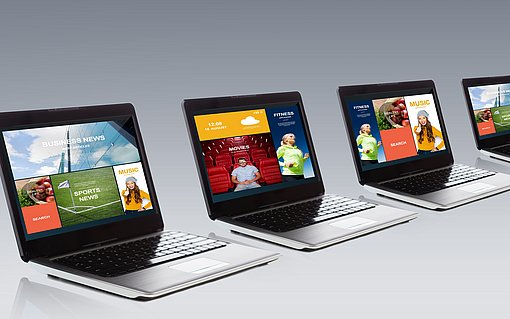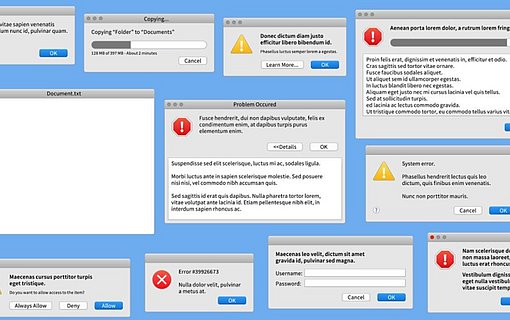So legen Sie einen Kennwortrücksetz-Datenträger an
Kennwortrücksetzdatenträger erstellen - so geht's
Melden Sie sich mit Ihrem Administrator-Benutzerkonto an.
Drücken Sie in allen Windows-Versionen die Wndows-Taste + R.
Geben Sie folgenden Befehl ein, den Sie mit Enter abschließen: "control /name Microsoft .UserAccounts". Alternativ können Sie die gewünschte Funktion auch über "Benutzerkonten" in der Systemsteuerung aufrufen.
In den Einstellungen der Benutzerkonten klicken Sie am linken Rand auf die Option "Kennwortrücksetzdatenträger" erstellen (Windows 10 und Windows 7) bzw. in Windows 8.1 auf "Kennwortrücksetzdiskette erstellen".
Schließen Sie einen externen Datenträger an, beispielsweise einen USB-Stick, und geben Sie das aktuelle Kennwort ein.
Speichern Sie die Angaben auf dem externen Datenträger.
So legen Sie eine Kennwortrücksetzdiskette unter Windows XP an:
Klicken Sie auf „Start“ und öffnen Sie in der „Systemsteuerung“ die „Benutzerkonten“. Wählen Sie hier das Administratorkonto aus.
Unter „Verwandte Aufgaben“ klicken Sie auf „Vergessen von Kennwörtern verhindern“. Damit wird ein Assistent gestartet.
Klicken Sie auf „Weiter“, legen Sie eine leere, formatierte Diskette in Laufwerk „A“ ein oder schließen Sie einen USB-Stick an und klicken dann auf „Weiter“.
Ins Feld „Aktuelles Benutzerkennwort“ tragen Sie das Kennwort ein und übernehmen die Änderungen dann mit „OK“.
So stellen Sie ein vergessenes Passwort wieder her
Sollte es wirklich einmal passieren, dass Sie das Kennwort vergessen haben, so können Sie es nun mit dem zuvor erstellten Kennwortrücksetzdatenträger wiederherstellen:
Bei der Anmeldung (Willkommensbildschirm) wählen Sie den Administrator-Zugang oder das gewünschte Benutzerkonto aus und klicken, ohne zuvor ein Passwort einzugeben, auf "Anmelden".
In der folgenden Meldung, dass Sie ein falsches Kennwort eingegeben haben, finden Sie die Option "Kennwortrücksetzdatenträger verwenden" (Windows 10/8.1/8) bzw. bei Windows 7 "Kennwort zurücksetzen".
Nun startet der Kennwortrücksetz-Assistent. Schließen Sie nach Aufforderung den USB-Stick an und klicken Sie auf "Weiter".
Geben Sie ein neues Kennwort ein, das Sie künftig verwenden wollen.
Bestätigen Sie die Abfrage, dass das Passwort geändert werden soll. Sie können das neue Passwort nun für die Anmeldung am PC verwenden.
Es ist nur allzu menschlich, ein Passwort zu vergessen. Deshalb sollten Sie sofort das Administrator-Passwort sichern und gut aufbewahren.